Como popular os resultados da pesquisa do Google em uma planilha no Excel?
Em alguns casos, pode ser necessário realizar uma pesquisa de palavras-chave importantes no Google e manter o registro dos principais resultados da pesquisa em uma planilha, incluindo o título e o hyperlink do artigo. Este artigo fornece um método VBA para ajudar a popular os resultados da pesquisa do Google em uma planilha com base em palavras-chave fornecidas nas células.
Popular resultados da pesquisa do Google na planilha com código VBA
Popular resultados da pesquisa do Google na planilha com código VBA
Suponha que as palavras-chave que você precisa pesquisar estejam listadas na coluna A, conforme mostrado na captura de tela abaixo. Por favor, siga os passos a seguir para popular os resultados da pesquisa do Google dessas palavras-chave nas colunas correspondentes com código VBA.

1. Pressione as teclas Alt + F11 para abrir a janela Microsoft Visual Basic for Applications.
2. Na janela Microsoft Visual Basic for Applications, clique em Inserir > Módulo. Em seguida, copie e cole o código VBA na janela de código.
Código VBA: popular resultados da pesquisa do Google na planilha
Sub xmlHttp()
'Updated by Extendoffice 2018/1/30
Dim xRg As Range
Dim url As String
Dim xRtnStr As String
Dim I As Long, xLastRow As Long
Dim xmlHttp As Object, xHtml As Object, xHtmlLink As Object
On Error Resume Next
Set xRg = Application.InputBox("Please select the keywords you will search in Google:", "KuTools for Excel", Selection.Address, , , , , 8)
If xRg Is Nothing Then Exit Sub
Application.ScreenUpdating = False
xLastRow = xRg.Rows.Count
Set xRg = xRg(1)
For I = 0 To xLastRow - 1
url = "https://www.Google.co.in/search?q=" & xRg.Offset(I) & "&rnd=" & WorksheetFunction.RandBetween(1, 10000)
Set xmlHttp = CreateObject("MSXML2.serverXMLHTTP")
xmlHttp.Open "GET", url, False
xmlHttp.setRequestHeader "Content-Type", "text/xml"
xmlHttp.setRequestHeader "User-Agent", "Mozilla/5.0 (Windows NT 6.1; rv:25.0) Gecko/20100101 Firefox/25.0"
xmlHttp.send
Set xHtml = CreateObject("htmlfile")
xHtml.body.innerHTML = xmlHttp.ResponseText
Set xHtmlLink = xHtml.getelementbyid("rso").getelementsbytagname("H3")(0).getelementsbytagname("a")(0)
xRtnStr = Replace(xHtmlLink.innerHTML, "<EM>", "")
xRtnStr = Replace(xRtnStr, "</EM>", "")
xRg.Offset(I, 1).Value = xRtnStr
xRg.Offset(I, 2).Value = xHtmlLink.href
Next
Application.ScreenUpdating = True
End Sub3. Pressione a tecla F5 para executar o código. No diálogo Kutools for Excel que aparecerá, selecione as células contendo as palavras-chave que deseja pesquisar e clique no botão OK. Veja a captura de tela:
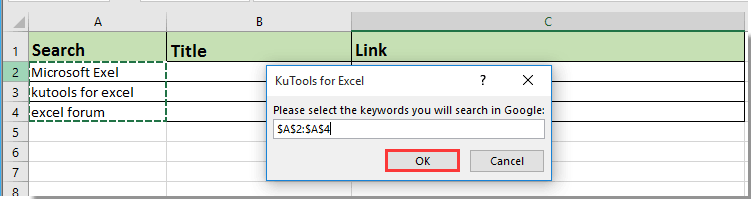
Todos os resultados da pesquisa, incluindo títulos e links, serão então populados nas células das colunas correspondentes com base nas palavras-chave. Veja a captura de tela:

Artigos relacionados:
- Como popular uma caixa de combinação com dados especificados ao abrir a Pasta de Trabalho?
- Como preencher automaticamente outras células ao selecionar valores em uma lista suspensa no Excel?
- Como preencher automaticamente outras células ao selecionar valores em uma lista suspensa no Excel?
Melhores Ferramentas de Produtividade para Office
Impulsione suas habilidades no Excel com Kutools para Excel e experimente uma eficiência incomparável. Kutools para Excel oferece mais de300 recursos avançados para aumentar a produtividade e economizar tempo. Clique aqui para acessar o recurso que você mais precisa...
Office Tab traz interface com abas para o Office e facilita muito seu trabalho
- Habilite edição e leitura por abas no Word, Excel, PowerPoint, Publisher, Access, Visio e Project.
- Abra e crie múltiplos documentos em novas abas de uma mesma janela, em vez de em novas janelas.
- Aumente sua produtividade em50% e economize centenas de cliques todos os dias!
Todos os complementos Kutools. Um instalador
O pacote Kutools for Office reúne complementos para Excel, Word, Outlook & PowerPoint, além do Office Tab Pro, sendo ideal para equipes que trabalham em vários aplicativos do Office.
- Pacote tudo-em-um — complementos para Excel, Word, Outlook & PowerPoint + Office Tab Pro
- Um instalador, uma licença — configuração em minutos (pronto para MSI)
- Trabalhe melhor em conjunto — produtividade otimizada entre os aplicativos do Office
- Avaliação completa por30 dias — sem registro e sem cartão de crédito
- Melhor custo-benefício — economize comparado à compra individual de add-ins